ViewSonic VX2758-PC-MH User Manual [ru]
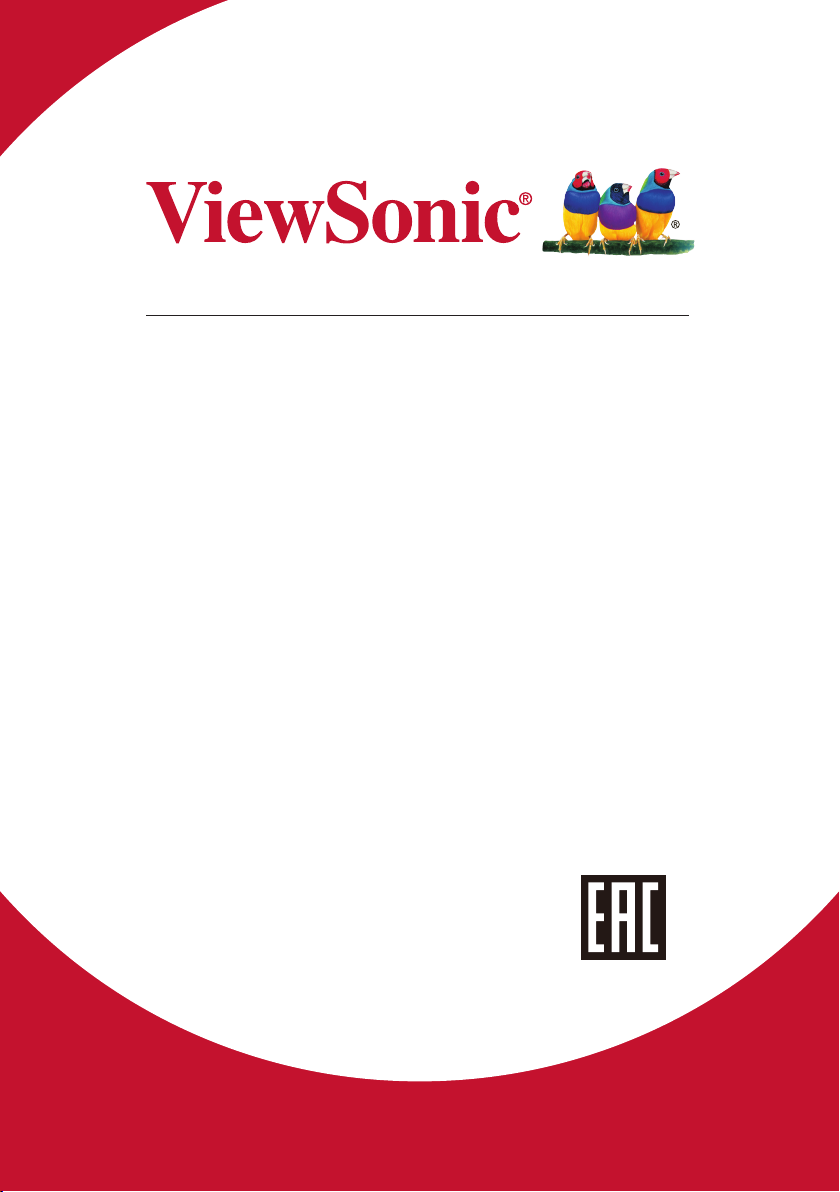
VX2758-PC-mh/VX2758-C-mh
Монитор
Руководство пользователя
Номер модели:
P/N: VX2758-PC-MH/VX2758-C-MH-2
VS17210
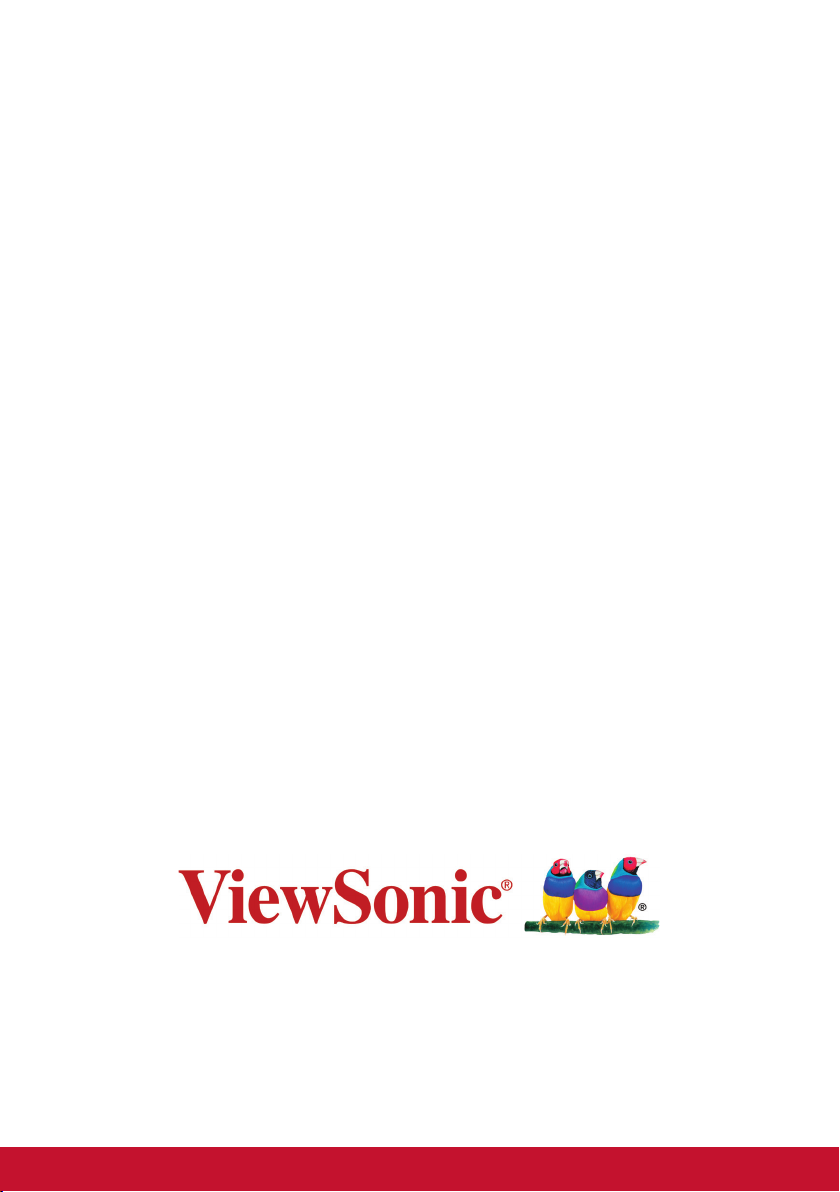
Благодарим вас за выбор
продукции ViewSonic!
Более 30 лет компания ViewSonic является
ведущим поставщиком решений для визуализации и
стремится превосходить ожидания потребителей в
технологическом совершенстве, инновациях и простоте.
Компания ViewSonic считает, что ее продукция должна
приносить пользу окружающим. Мы уверены, что
приобретенное вами изделие ViewSonic будет служить
вам безотказно.
Еще раз благодарим Вас за выбор продукции ViewSonic.
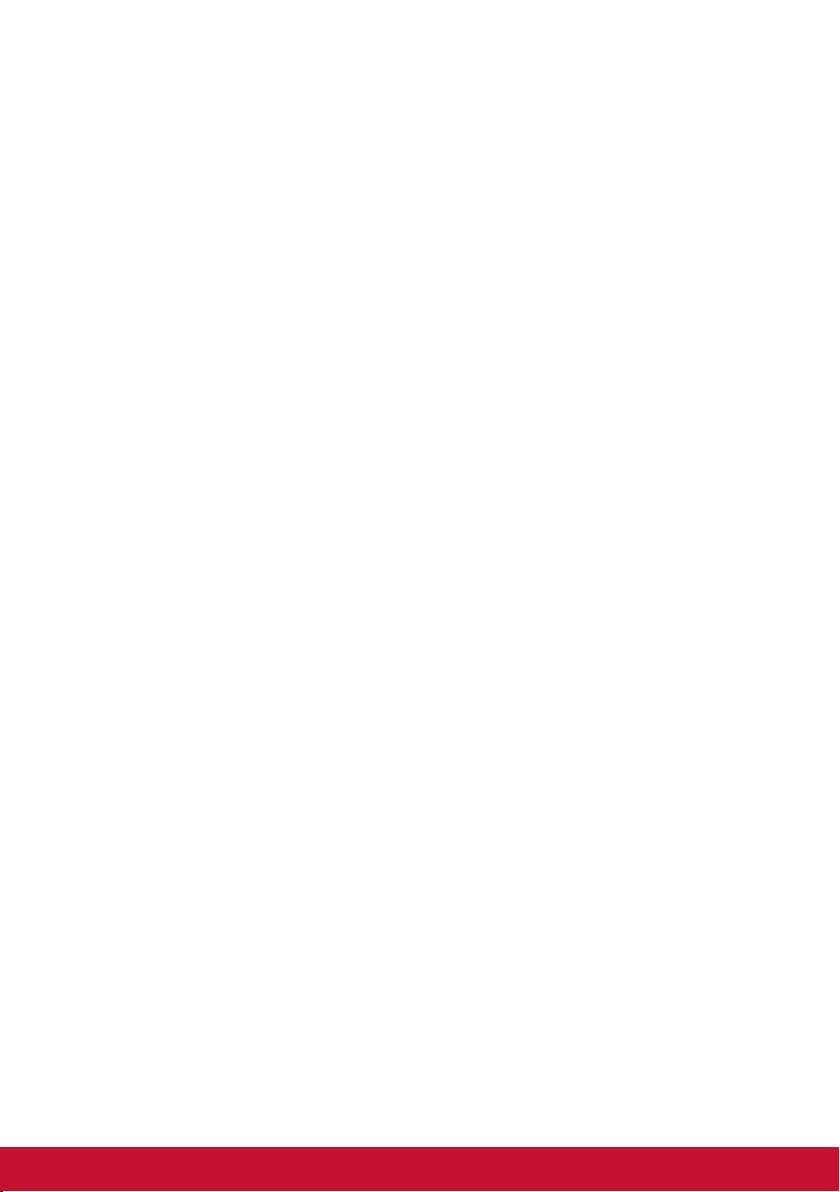
Содержание
1. Предостережения и предупреждения ........... 1
2. Подготовка к работе ........................................ 4
2-1. Комплектация .................................................................. 5
2-2. Внешний вид монитора ................................................... 6
2-3. Установка оборудования ................................................7
2-4. Руководство по установке ..............................................9
2-5. Включено ........................................................................10
2-6. Установка драйвера (Установка Windows 10) ............. 11
3. Регулировка изображения на экране .......... 12
3-1. Установка режима синхронизации ............................... 12
3-2. Функции панели управления ........................................13
4. Знакомство с экранным меню ..................... 16
4-1. Древовидная структура экранного меню .................... 16
4-2. Описание элементов экранного меню OSD ................ 23
4-3. Управление настройками монитора ............................ 28
5. Технические характеристики ........................ 30
6. Поиск и устранение неисправностей .......... 33
7. Очистка и обслуживание .............................. 35
iii
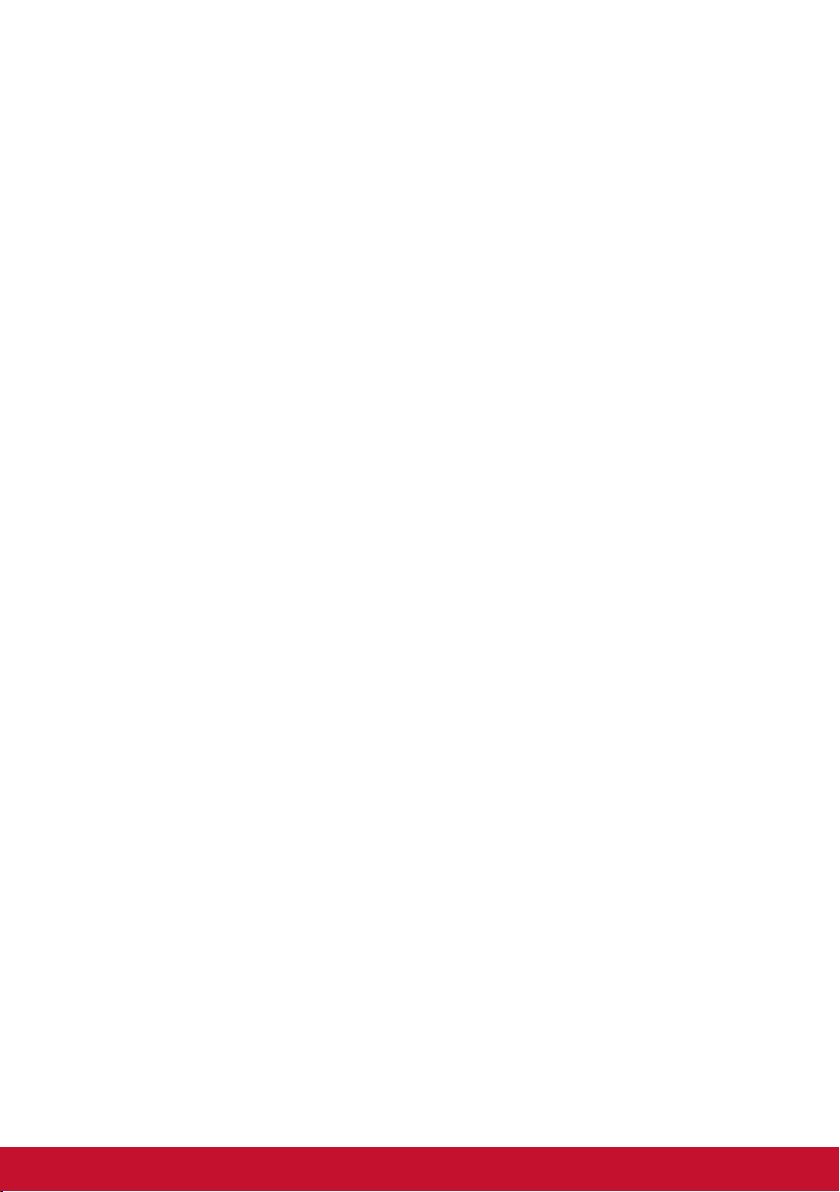
8. Соответствие стандартам ............................. 37
8-1. Соответствие требованиям Федеральной комиссии по
связи США (FCC) ........................................................... 37
8-2. Соответствие требованиям Министерства
промышленности Канады ............................................. 38
8-3. Соответствие СЕ для европейских стран ................... 38
8-4. Декларация про соответствие RoHS2 .........................39
8-5. Утилизация продукта по истечении срока эксплуатации
41
9. Данные по Авторским правам ..................... 42
Ограниченная гарантия ........................................................ 45
iv
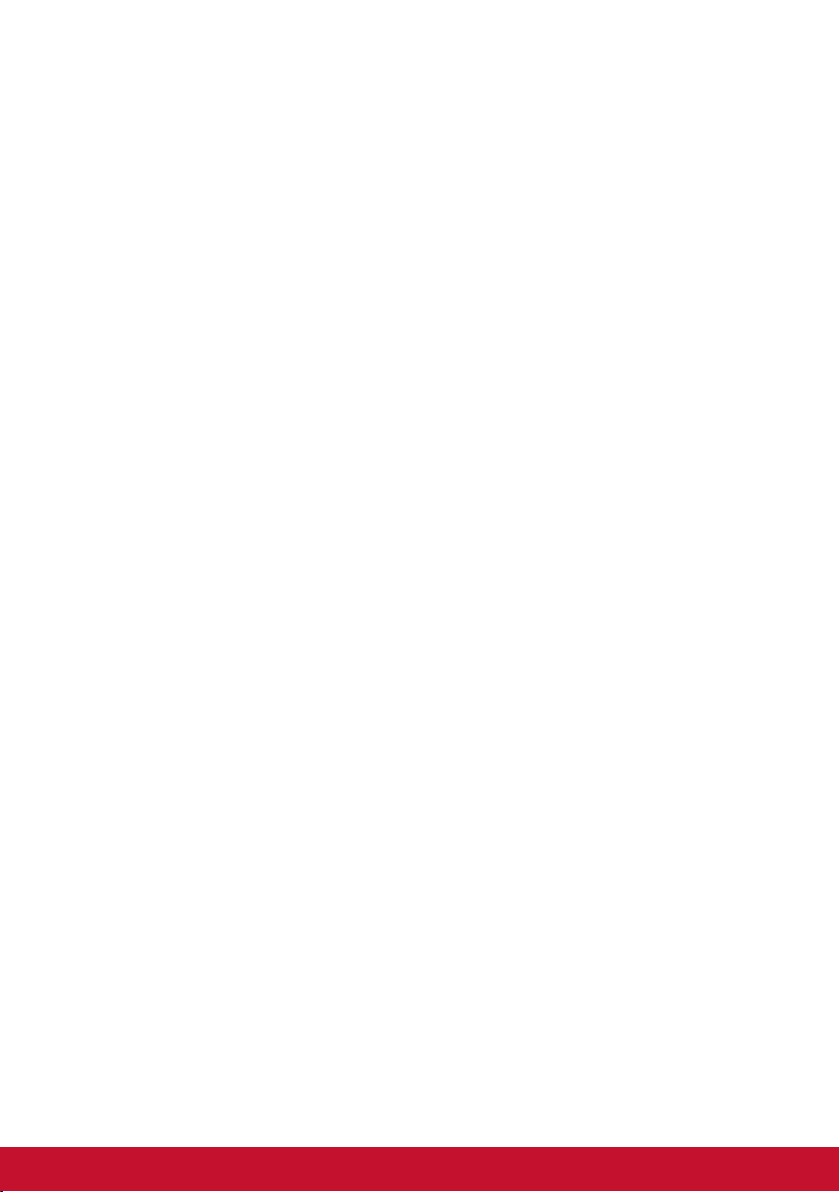
1. Предостережения и
предупреждения
1. Перед использованием устройства внимательно прочтите все
данные указания.
2. Храните данные инструкции в надежном месте.
3. Неукоснительно соблюдайте все предупреждения и выполняйте
все инструкции.
4. Расстояние до монитора должно составлять не менее 45 см.
5. Перемещайте монитор осторожно.
6. Запрещается снимать заднюю крышку. В корпусе
монитора находятся детали под высоким напряжением.
Прикосновение к этим деталям может вызвать серьезную
травму.
7. Не пользуйтесь данной аппаратурой вблизи воды.
Предупреждение. С целью снижения риска поражения
электрическим током не подвергайте прибор воздействию
дождя или влаги.
8. Охраняйте монитор от воздействия прямых солнечных
лучей и других источников тепла. Для уменьшения бликов
устанавливайте монитор так, чтобы на него не попадали
прямые солнечные лучи.
9. Для очистки используйте мягкую сухую ткань. При
необходимости дополнительной очистки обращайтесь к
разделу "Очистка монитора".
10. Старайтесь не касаться экрана. Следы от пальцев сложно
удалить.
11. Не трите панель монитора и не нажимайте на нее, т.к. это
приводит к серьезным повреждениям экрана.
12. Не перекрывайте никакие вентиляционные отверстия.
Устанавливайте согласно инструкциям изготовителя.
1
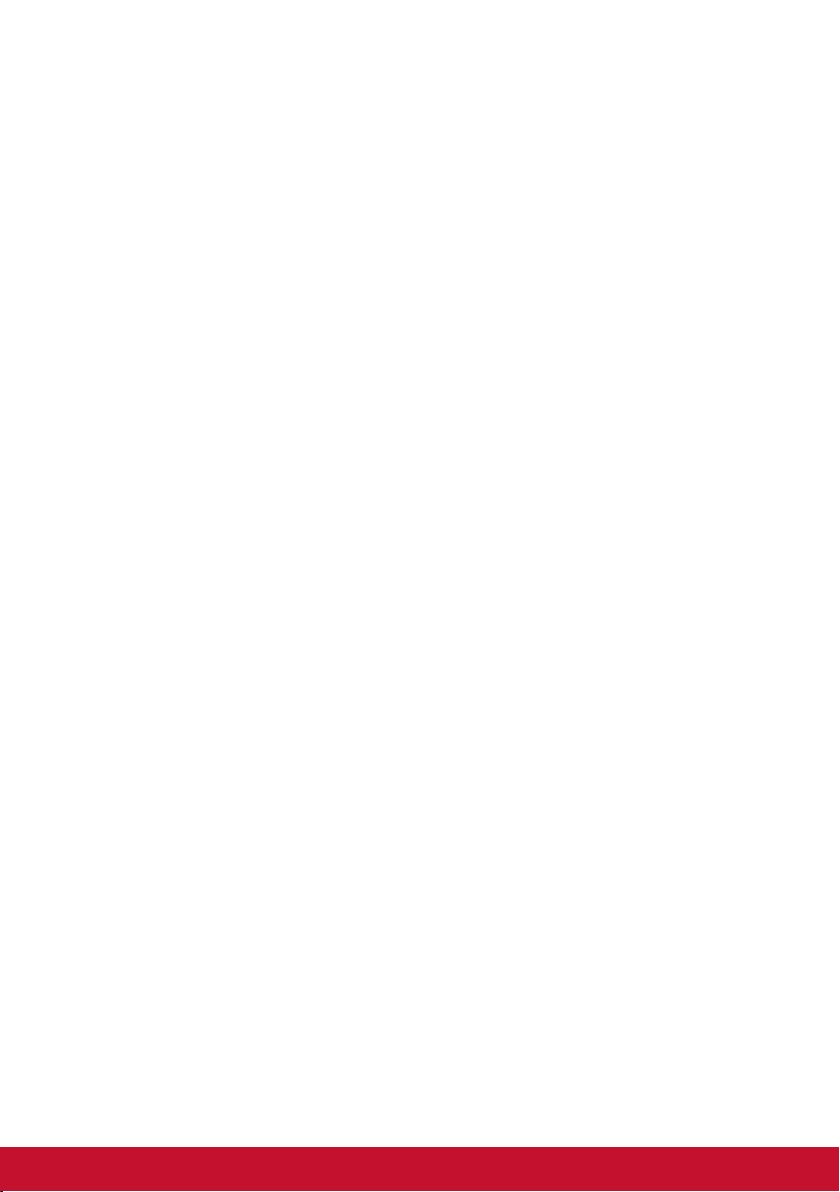
13. Не устанавливайте вблизи каких-либо источников тепла,
например радиаторов, решеток систем отопления,
печей или иной аппаратуры (в том числе усилителей),
выделяющей тепло.
14. Устанавливайте монитор в хорошо проветриваемом
помещении. Не ставьте на монитор предметы, мешающие
теплоотдаче.
15. Не ставьте на монитор, видеокабель или сетевой шнур
тяжелые предметы.
16. В случае появления дыма, нехарактерного шума или
странного запаха, незамедлительно отключите монитор
и обратитесь к продавцу или в компанию ViewSonic.
Дальнейшая эксплуатация монитора представляет
опасность.
17. Не пренебрегайте предохранительными возможностями
поляризованных и заземленных розеток. Поляризованная
розетка имеет два лезвия, одно шире другого. Заземленная
розетка имеет два лезвия и третий контакт. В целях
безопасности вилка имеет широкие лезвия и третий контакт.
Если вилка не подходит к вашей розетке, обратитесь к
электрику для замены розетки.
18. Предохраняйте кабель питания, чтобы никто на него не
наступил, а также от защемления, в особенности около
вилки, сетевой розетки и в месте выхода кабеля из
данной аппаратуры. Сетевая розетка должна находиться
поблизости от устройства, для облегчения доступа к этой
розетке.
2
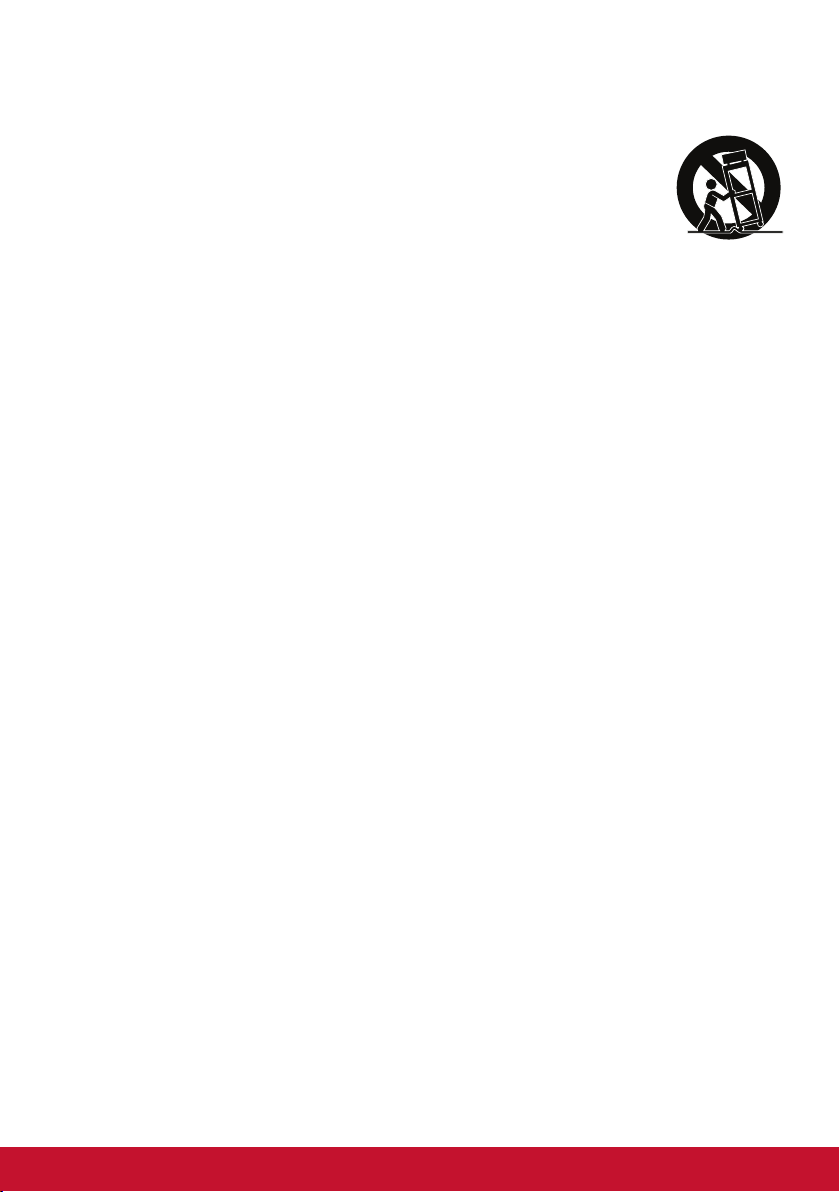
19. Используйте только крепеж и принадлежности, указанные
изготовителем.
20. Используйте только передвижную или
стационарную подставку, штатив, кронштейн или
стол, указанные изготовителем или входящие
в комплект поставки данной аппаратуры.
При использовании передвижной подставки
соблюдайте осторожность, во избежание опрокидывания и
сопутствующих ему травм.
21. Если вы не используете данную аппаратуру в течение
длительного срока, выньте шнур питания из розетки.
22. Любое техническое обслуживание поручайте
квалифицированным специалистам по техническому
обслуживанию. Необходимость в техническом обслуживании
возникает при каком-либо повреждении данной аппаратуры,
например, при повреждении кабеля питания или вилки, при
проливе жидкости или при падении каких-либо предметов на
данную аппаратуру, при воздействии на данную аппаратуру
дождя или влаги, если данная аппаратура не работает
должным образом или ее уронили.
3
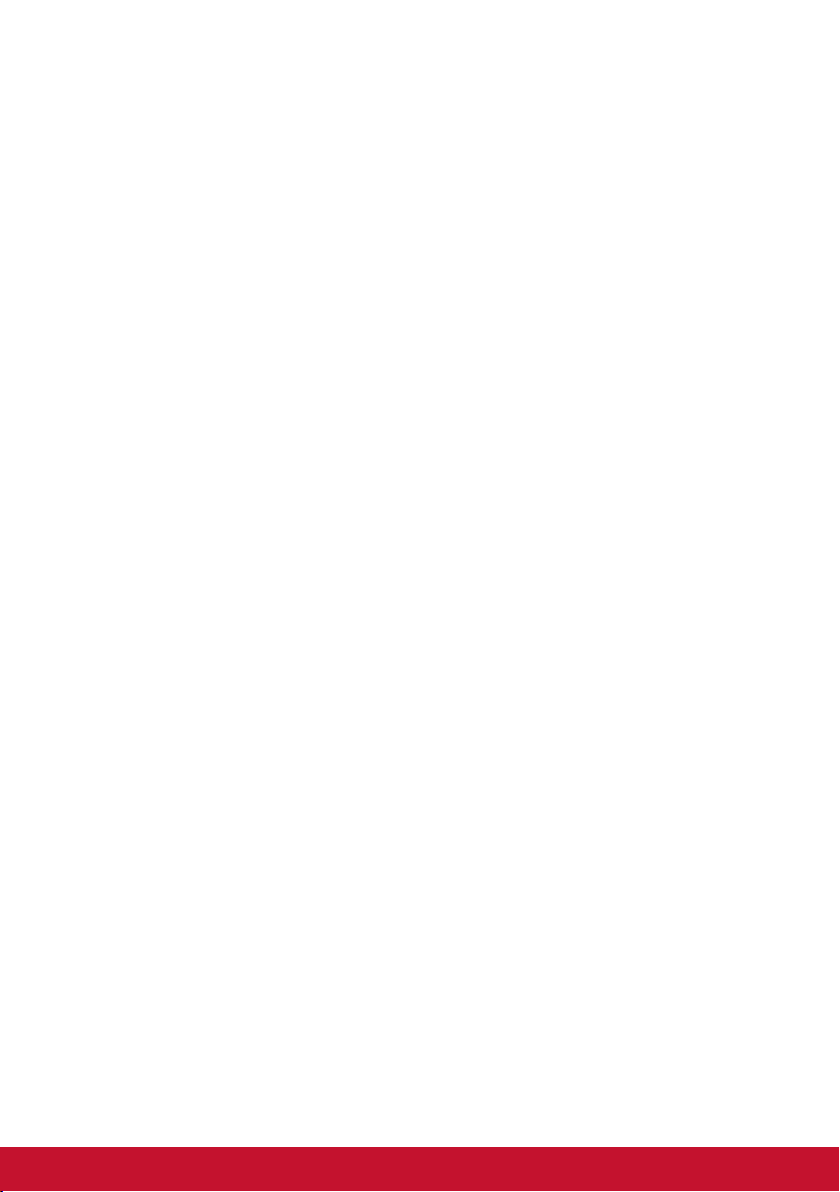
2. Подготовка к работе
Сохраните оригинальную упаковку, регистрационный бланк и кассовый чек
на случай возврата устройства в связи с поломкой или по иным причинам.
Наличие упаковки и чека облегчит процедуру проверки и ремонта вашего
изделия, возмещение и (или) возврат его вам.
Если вы не нашли ответ на свой вопрос или проблему в тексте Руководства
пользователя, обратитесь за помощью в службу поддержки.
Важно! Сохраняйте оригинальную упаковку и все упаковочные материалы для
транспортировки монитора в будущем.
ПРИМЕЧАНИЕ. В настоящем руководстве термином Windows
обозначается операционная система Microsoft Windows.
4

2-1. Комплектация
Комплект поставки монитора включает следующие компоненты.
• Монитор
• Кабели питания
• Кабеля видео
• Аудиокабель
• Быстро Направляющий выступ Старта
ПРИМЕЧАНИЕ:
1
Комплектность видеокабелей зависит от конкретной страны.
За дополнительной информацией обращайтесь к местному
реализатору.
5
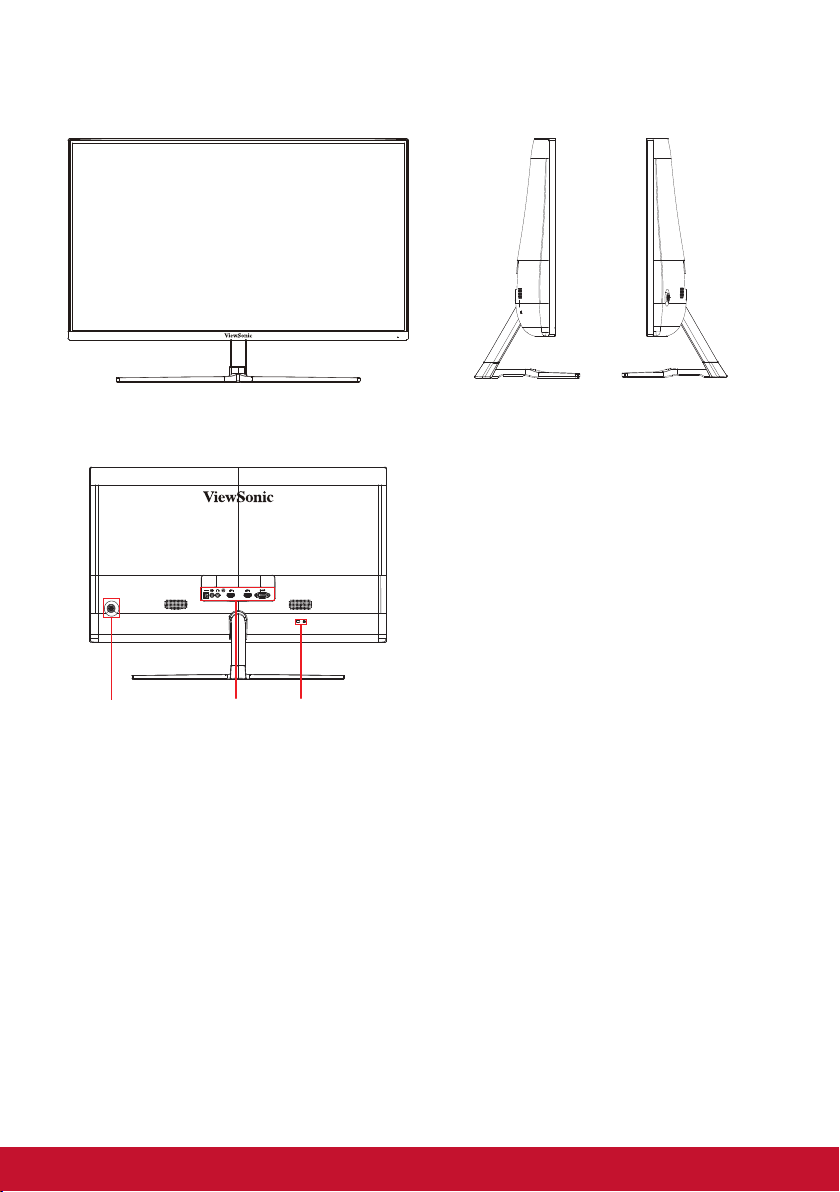
2-2. Внешний вид монитора
A. Лицевая панель B. Вид слева и справа
-
C. Задняя панель
1. Панель управления (подробное описание
представлено в пункте 3-1)
2. Порты ввода/вывода В этом месте
расположены все разъемы ввода и
вывода, а также разъем для подключения
источника питания (подробное описание
представлено в пункте 2-4)
3. Разъем для защитного замка Kensington
1
2
3
(подробное описание представлено в
пункте 2-3 раздел B)
6
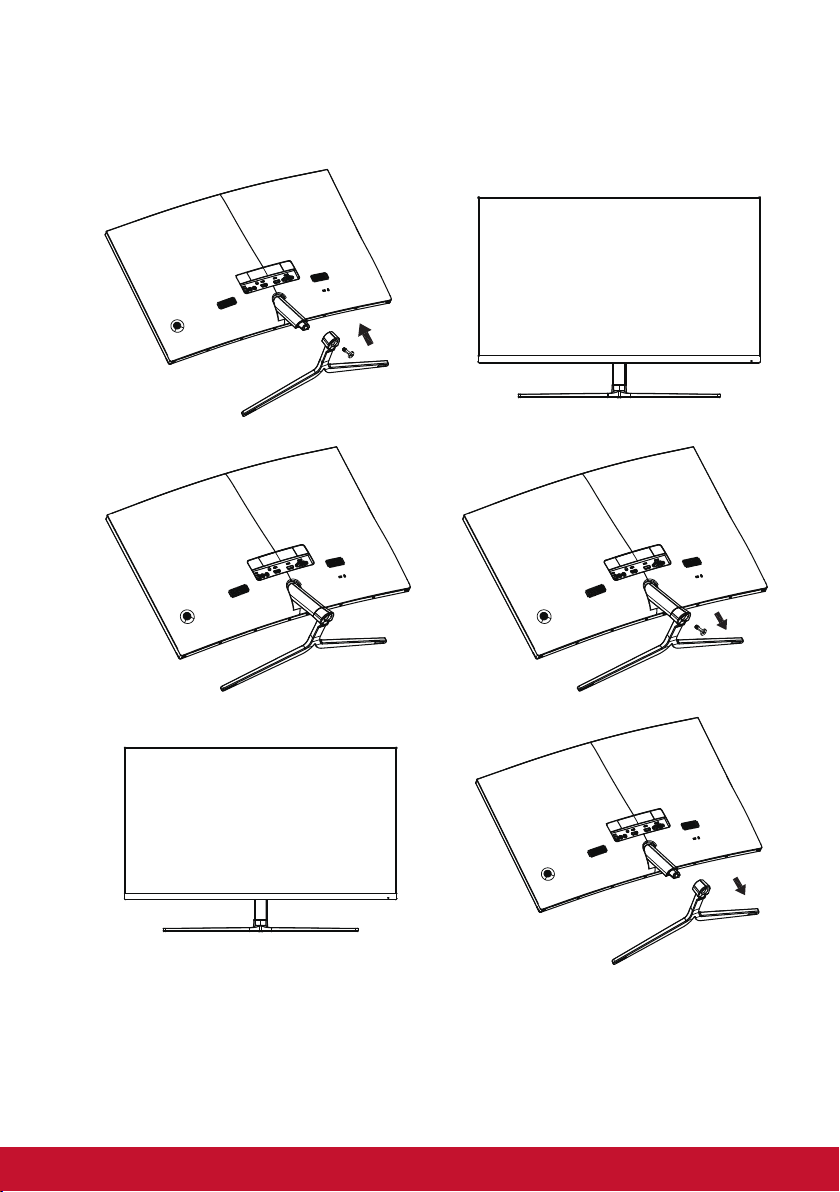
2-3. Установка оборудования
Base Removal Procedure
1
Base Removal Procedure
2
1
Base Removal Procedure
2
1
A. Крепление основания B. Демонтаж основания
1
2
3
1
2
3
7
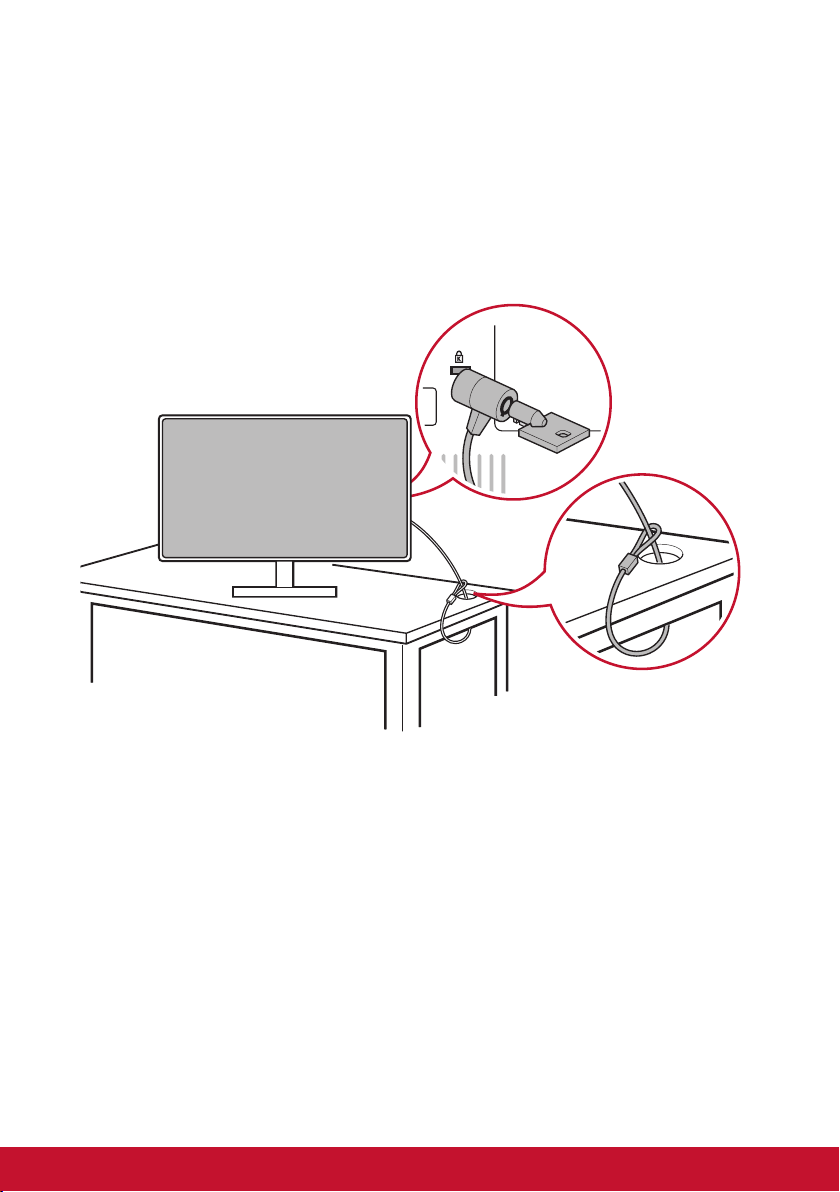
C. Функция защитного замка Kensington
Разъем для защитного замка Kensington расположен с обратной стороны
монитора. Подробная информация об установке и использовании
представлена на веб-сайте Kensington http://www. kensington.com.
Ниже приводится пример установки защитного замка Kensington на столе.
*Изображение приводится для примера
8
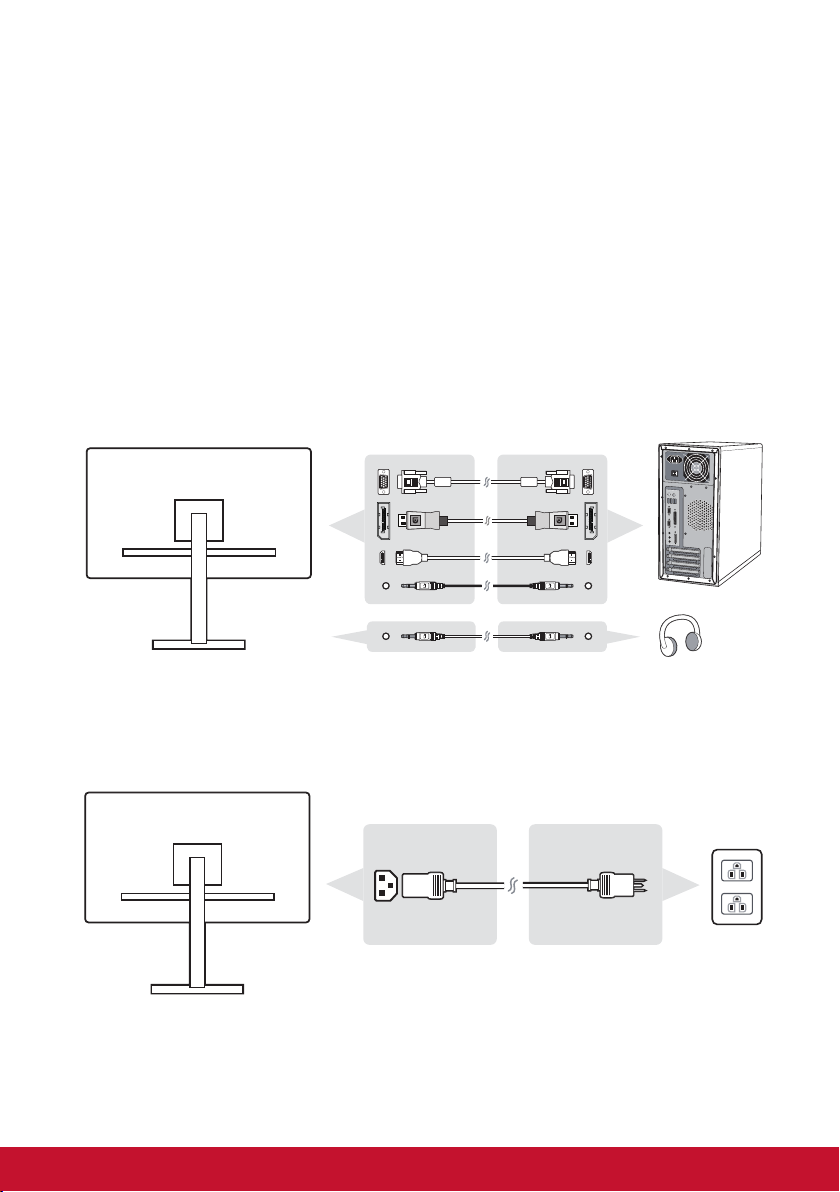
2-4. Руководство по установке
94618946
18
Подключение видеокабеля
1. Отключите питание ЖК монитора и компьютера.
2. При необходимости снимите крышки задней панели.
3. Подключите видеокабель от ЖК монитора к компьютеру.
4. Видео и аудио кабель
Для MAC-устройств с выходом Thunderbolt подключите разъем mini DP
кабеля mini DP - DisplayPort к выходу Thunderbolt MAC-устройства. А
другой конец кабеля подключите к разъему DisplayPort на задней панели
монитора.
5. Кабель питания (и при необходимости сетевой адаптер)
Подключите гнездовой разъем сетевого шнура к разъему питания на
мониторе и включите вилку шнура питания в розетку.
9
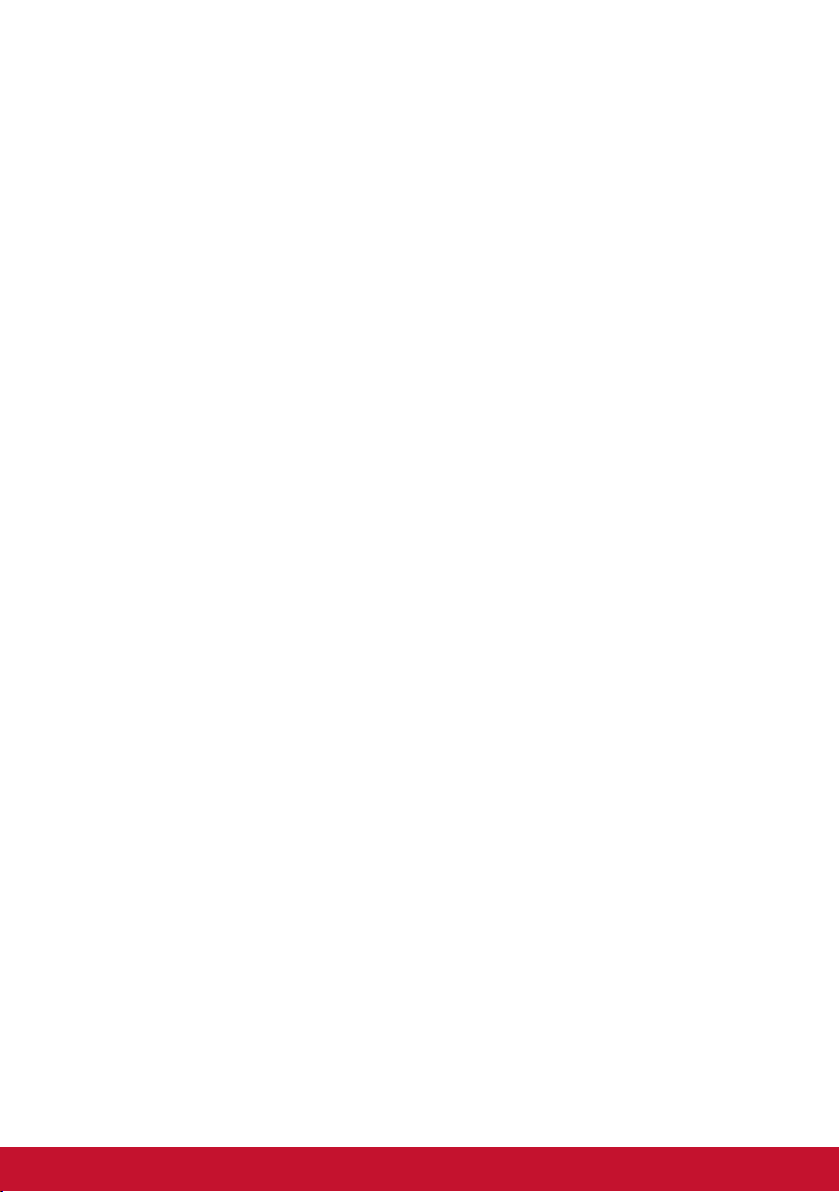
2-5. Включено
Включение ЖК монитора и компьютера
Включите ЖК монитор, а затем компьютер. Важно соблюдать порядок
включения устройств (сначала включать ЖК монитор, а затем компьютер).
10
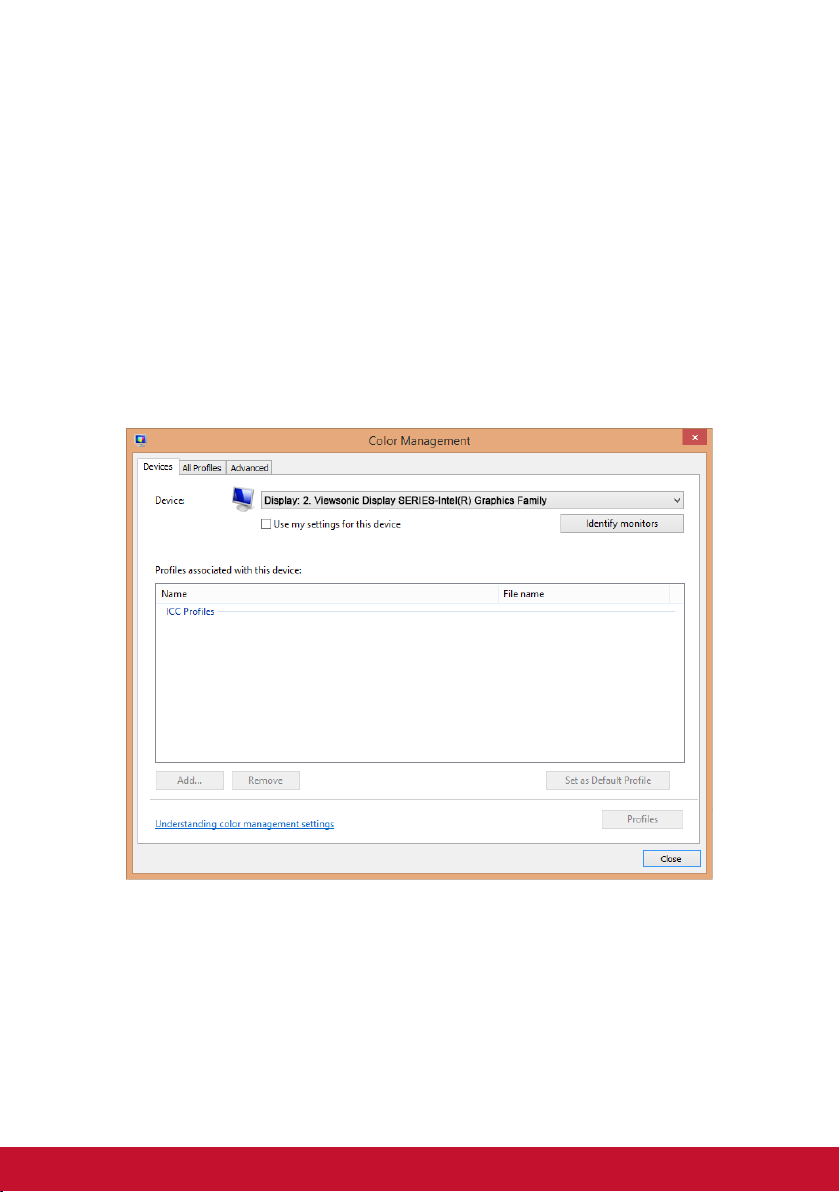
2-6. Установка драйвера (Установка Windows
10)
Чтобы установить драйвер, подключите монитор к компьютеру и загрузите
компьютер (сначала включите монитор). Завершив загрузку, компьютер
должен автоматически обнаружить монитор.
Чтобы убедиться в выполнении автообнаружения, перейдите в меню
Advanced Display Setting (Дополнительные настройки монитора) в окне
Display Settings (Параметры экрана) (разрешение экрана) системы. В разделе
Color Management (Управление цветом) дополнительных настроек можно
проверить, что ваш компьютер распознает монитор ViewSonic.
VX2758-C-mh SERIES VX2758-C-mh SERIES.icm
Если ваш компьютер не обнаруживает монитор автоматически, но все
равно работает, перезапустите компьютер и выполните приведенные
выше действия заново. Для нормальной работы компьютера обнаружение
монитора не является обязательным, но рекомендуется.
Чтобы получить рекомендации по устранению других неполадок или ответы
на вопросы, обращайтесь в Службу поддержки покупателей.
11
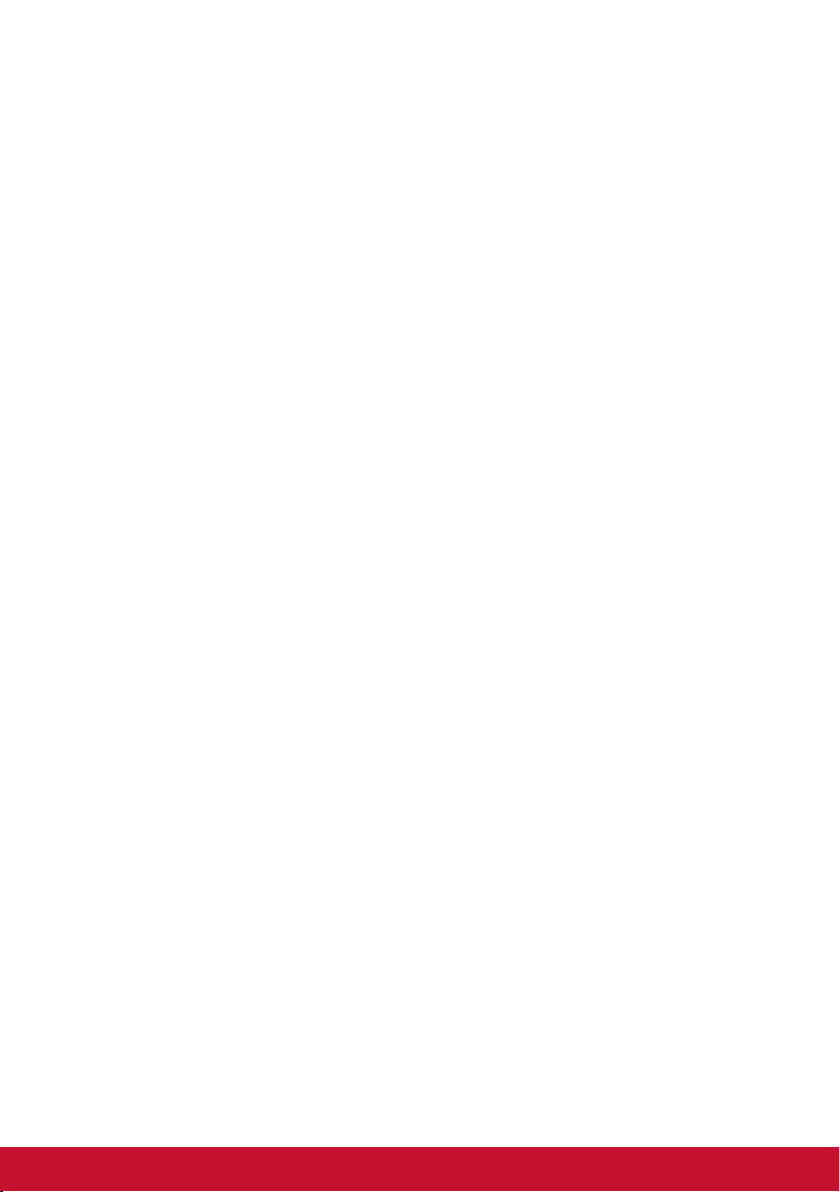
3. Регулировка изображения
на экране
3-1. Установка режима синхронизации
Установите для монитора рекомендованное разрешение (см. раздел
"specification" (Технические характеристики)) для максимального качества
изображения с яркими цветами и четким текстом. Процедура установки:
1. Перейдите на экран настройки разрешения монитора (в каждой
операционной системе для этой цели предусмотрен специальный
процесс).
2. Затем настройте значение разрешения монитора в соответствии с
собственным разрешением монитора. Это обеспечит максимальное
качество изображения.
Если у вас возникают трудности в процессе настройки изображения или в
списке вариантов отсутствует значение , вам потребуется обновить драйвер
видеокарты. Для получения новейшей версии драйвера обратитесь к
производителю компьютера или видеокарты.
• При необходимости внесите мелкие корректировки, используя H.
POSITION (П. по гори.) и V. POSITION (П. по верт.), чтобы изображение
на экране отображалось полностью. (*только для аналогового сигнала).
(Черная рамка по краям экрана должна соприкасаться с выделенной
"активной областью" ЖК монитора.)
12
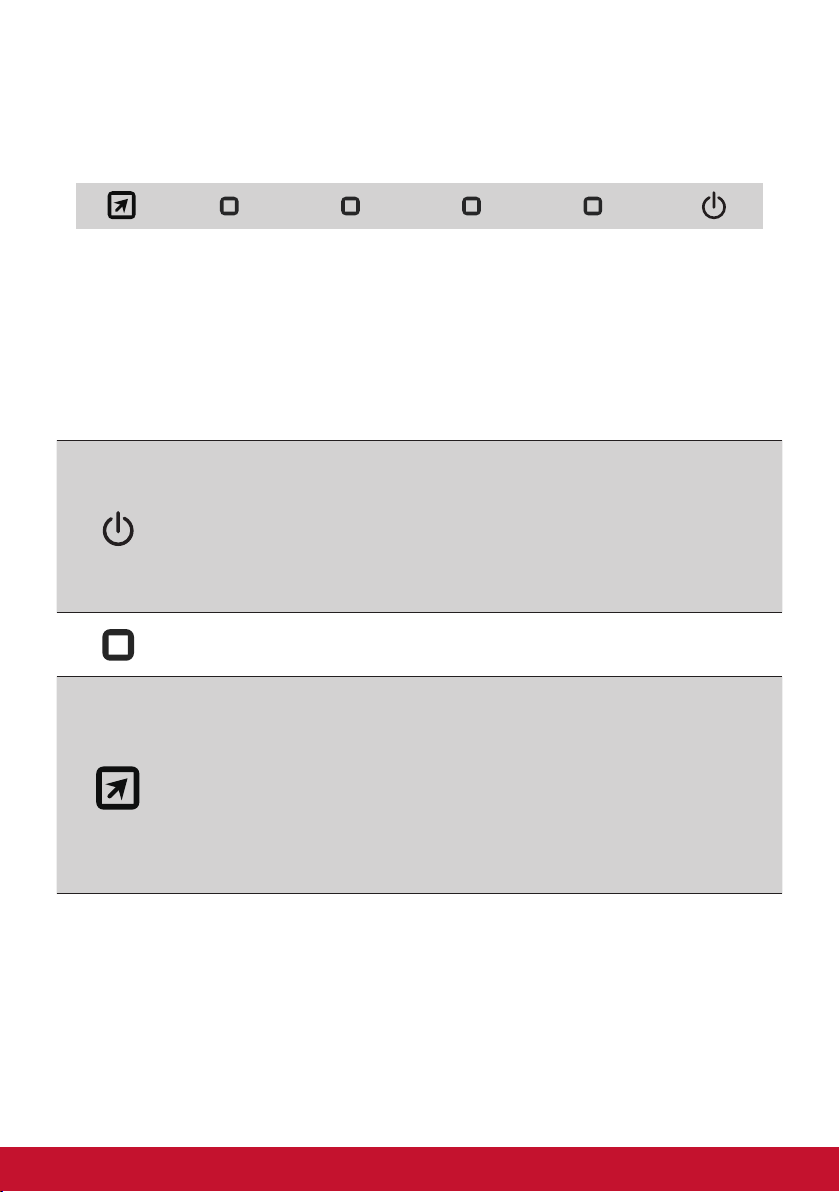
3-2. Функции панели управления
Кнопки на передней и задней панели используются для вызова
и настройки параметров экранного меню......
* Poziţia se referă la secţiunea 2.2
Semnificaţia simbolurilor de pe ramă şi a celor afişate pe ecran
(OSD)
Semnificaţia simbolurilor de pe ramă o găsiţi mai jos:
Stare de veghe Pornire/Oprire
NOTĂ: Lumină alimentare
Albastră = pornit
Portocalie = economisire energie
Для вызова Menu (Меню) нажмите на любую квадратную кнопку.
Клавиша быстрого вызова 1: Это клавиша быстрого
доступа. По умолчанию используется значение Громкость.
Продолжайте нажимать на 5 секунд, пользователь может
выбрать один из следующих вариантов: Громкость, Синий
светофильтр, Режим игры, Соотношение сторон и Цветовая
температура, чтобы установить значение по умолчанию
сочетания клавиш 1.
13
